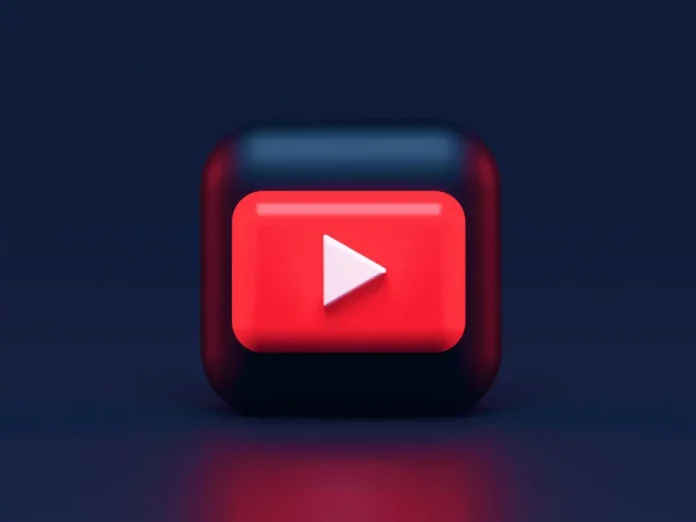A veces, los usuarios de las versiones completas y móviles del sitio YouTube se encuentran con un código de error 400. Puede haber varias razones para su aparición, pero la mayoría de las veces este problema no es nada grave y se puede resolver literalmente en unos pocos clics. Vamos a tratarlo con más detalle.
Por qué YouTube es una de las plataformas de alojamiento de vídeos más populares
YouTube es desde hace tiempo algo más que un sitio de vídeos. Hoy es toda una plataforma en la que muchas personas con talento crean sus propios contenidos y hacen lo que les gusta. Aquí puedes encontrar de todo: grabaciones de programas nocturnos, tutoriales sobre distintas cosas, blogs que te contarán más sobre la vida de distintos blogueros. O, por ejemplo, en YouTube puedes encontrar contenidos infantiles, reviews de coches, playthroughs de videojuegos, críticas de películas y mucho más.
Dado que es la plataforma de alojamiento de vídeos más popular del mundo, YouTube tiene sus propias aplicaciones para diferentes sistemas operativos y dispositivos. Incluyendo YouTube estará disponible para usted en cualquier dispositivo con un sistema operativo android.
La aplicación estará disponible para usted en cualquier teléfono, tableta o incluso Android TV. Es muy popular y la utilizan millones de usuarios.
Sin embargo, incluso una aplicación tan superpopular no está exenta de varios problemas. Por ejemplo, muchos usuarios se encuentran a menudo con el error 400.
¿Qué es el error 400 en YouTube?
Este error indica problemas de conexión con los servidores de YouTube. De hecho, un error de este tipo puede tener diferentes textos de visualización. Por ejemplo, el error 400 puede mostrarse de las siguientes maneras :
- «Hubo un problema con el servidor [400]».
- «Por favor, compruebe su conexión de red (Reintentar)».
- «Error al cargar. Pulse para volver a intentarlo».
- «Sin conexión».
- «500 Error interno del servidor», y más.
Es posible arreglarlo en tu dispositivo android. No tomará mucho tiempo y esfuerzo.
Cómo solucionar el error 400 de YouTube en tu smartphone Android
Para solucionar este error y otros similares con la red hay varias formas universales. El código de error 400 en la aplicación móvil de YouTube se debe a problemas con la red, pero no siempre es así. A veces la aplicación no funciona correctamente, lo que puede causar todo tipo de problemas. Hay tres formas sencillas de solucionar el problema si la red está bien. Veámoslas con más detalle.
Es muy fácil de hacer. Sólo tienes que
En primer lugar, prueba a reiniciar el teléfono
Este error puede deberse a varios problemas dentro de tu dispositivo. Por ejemplo, es posible que haya tenido un conflicto interno con el teléfono y que haya causado problemas con la conexión a Internet.
Reiniciar el teléfono cerrará todas las aplicaciones y puede resolver muchos fallos y errores. Es bastante fácil de hacer en la mayoría de los dispositivos Android y las instrucciones serán más o menos las mismas.
Mantén pulsado el botón de encendido durante unos segundos y selecciona Reiniciar teléfono en el menú emergente de la pantalla. A continuación, espera a que el sistema se reinicie e intenta volver a iniciar sesión en la aplicación de YouTube.
Borrar datos y caché de la aplicación YouTube
Puede que haya un problema con la propia aplicación de YouTube. A veces ocurre que el error se puede salvar debido a los archivos temporales. En este caso, puedes borrar los datos y la caché de la app de YouTube. Es bastante fácil de hacer. Para ello, necesitas
- Abre Ajustes en tu teléfono.
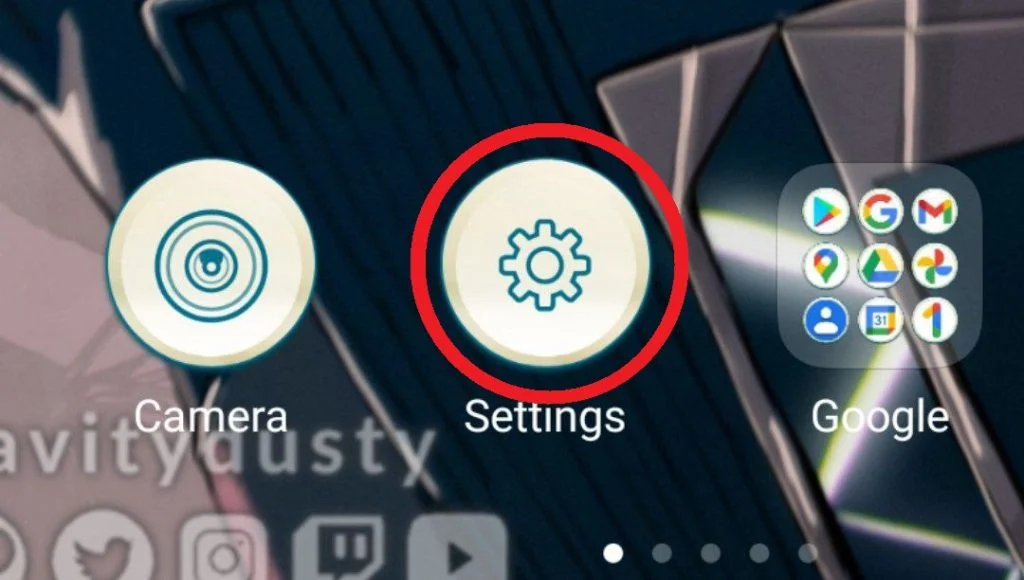
- A continuación, ve a Aplicaciones.
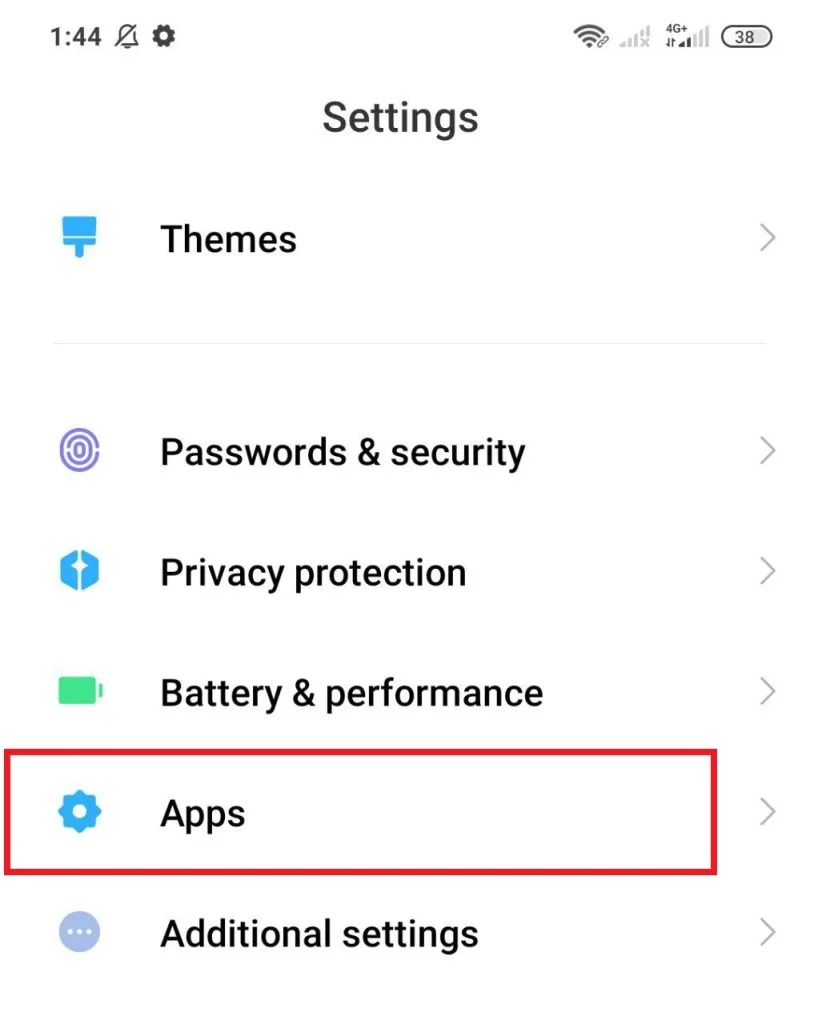
- A continuación, seleccione Todas las aplicaciones.
- Y aquí, en la lista, tienes que encontrar YouTube.
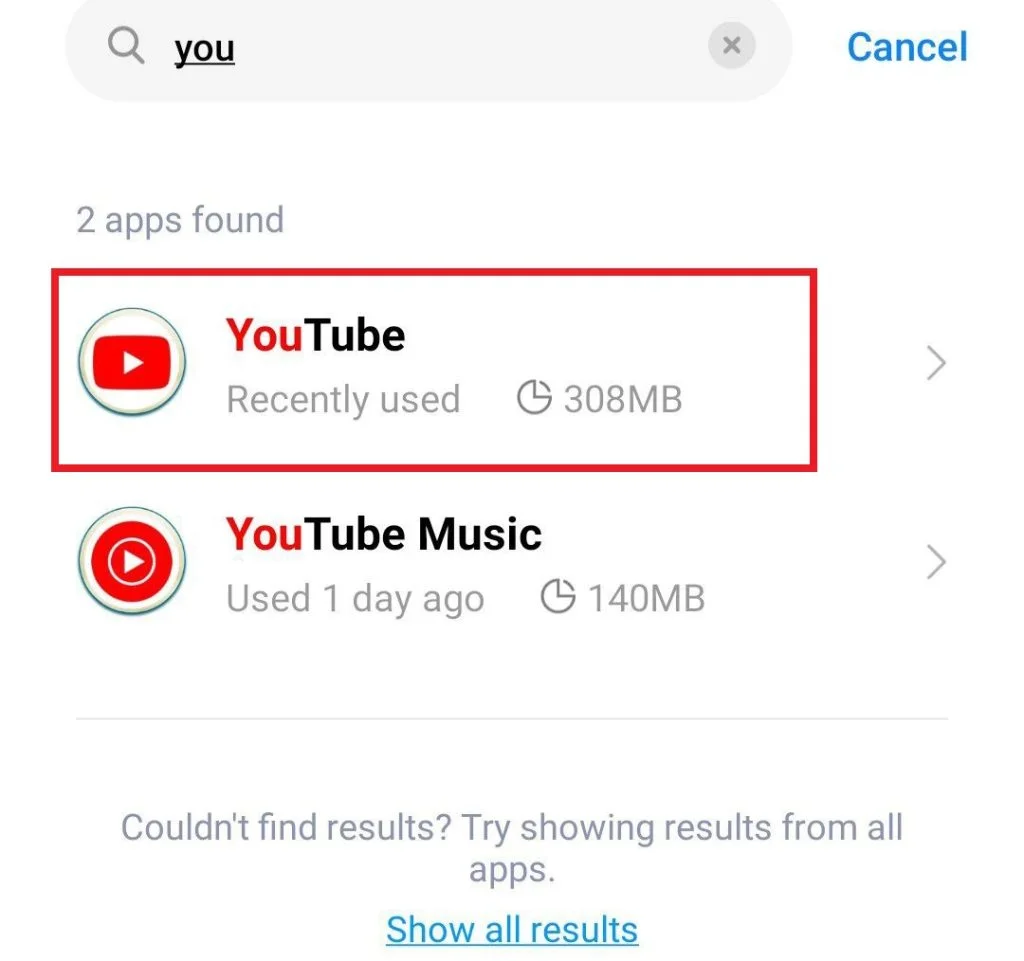
- A continuación, haga clic en Almacenamiento.
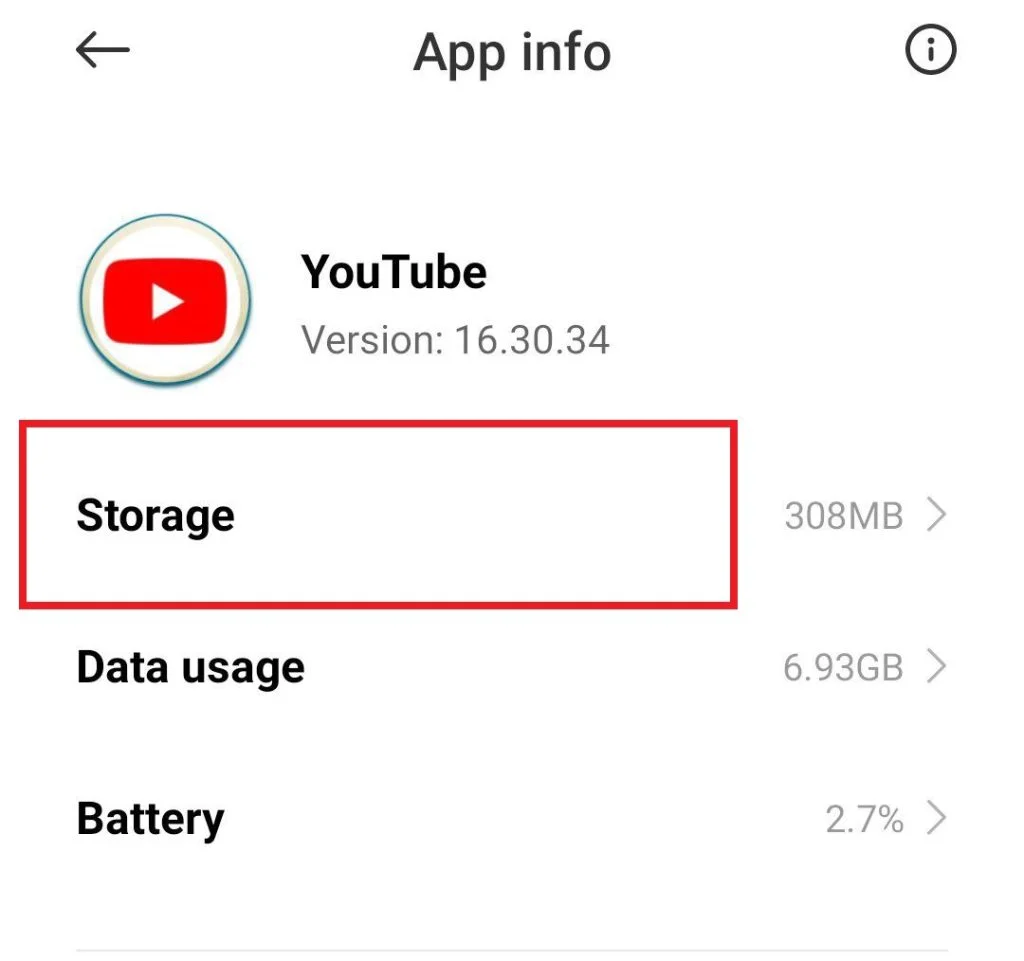
- En este menú, encontrará un botón Borrar datos, tóquelo.
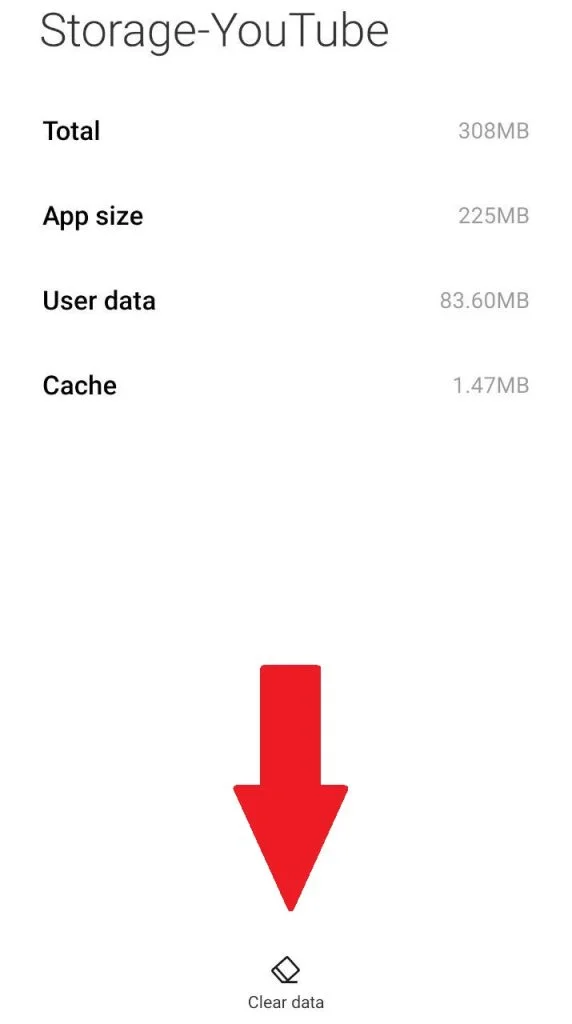
Esto restablecerá tu aplicación de YouTube a la configuración de fábrica. Tendrás que iniciar sesión en tu cuenta de nuevo y esto probablemente te ayudará a evitar el error 400.
Compruebe su configuración de red
También merece la pena comprobar si la configuración de la red es correcta. Puede que hayas perdido la conexión a Internet y no lo sepas. Intenta conectar otro dispositivo a tu punto de acceso y utilízalo para acceder a YouTube.
Además, si puedes, intenta conectar tu dispositivo a otro punto de acceso o enciende tu Internet móvil. Esto puede solucionar tu problema con YouTube.
Volver a cargar la aplicación de YouTube
Puede que tengas un error en la configuración de tu aplicación. En este caso, desinstalarla de tu dispositivo y volver a instalarla puede ayudarte. Esto puede ayudarte a resolver muchos problemas.
Es posible que el problema esté solo en tu versión de la aplicación, por lo que se recomienda actualizar a la última versión para deshacerte de él. Haz clic en «Actualizar» junto al acceso directo de la app de YouTube en la propia Play Store para empezar a instalar las versiones actuales de todas las apps, o busca YouTube en la lista de apps y actualízala.
Comprueba si YouTube funciona correctamente en la web
También puede darse la situación de que el propio servicio esté experimentando problemas con YouTube. A veces ocurre que toda la plataforma puede fallar y todos los usuarios pierden periódicamente la conexión con el servidor. Puedes comprobarlo fácilmente en Internet. Normalmente, este tipo de fallos masivos se dan a conocer rápidamente a todos los usuarios.
Ahora hemos cubierto algunas formas más de solucionar el error con el código 400 en la versión completa del sitio y en la aplicación móvil de YouTube. Te recomendamos que no te detengas después de realizar un método si no da resultados, sino que pruebes los demás, ya que las causas del problema pueden ser diferentes.
Estos sencillos consejos deberían ayudarte a resolver la mayoría de los problemas con el servicio de YouTube. Pruébalos uno a uno y podrás averiguar exactamente cuál era el problema.